Зміст

Материнська плата є ключовим компонентом комп'ютера. Даному апаратному забезпеченню теж потрібні драйвери, причому в силу особливостей пристрою не один, а цілий комплекс софта. Про те, де шукати по Для плати ASRock G41M-VS3, ми і хочемо вам сьогодні розповісти.
Завантажуємо драйвери для ASRock G41M-VS3
Як і у випадку з іншими компонентами ПК, знайти драйвери для розглянутої «материнки» можна декількома методами, докладно опишемо кожен.
Спосіб 1: Офіційний сайт
Драйвери для материнської плати в першу чергу слід шукати на веб-ресурсі виробника.
- Відкрийте посилання вище. Після завантаження сторінки знайдіть в шапці пункт»підтримка" і клікніть по ньому.
- Потім слід скористатися пошуком: впишіть в текстовий рядок найменування шуканої моделі & 8212; G41M-VS3 & 8212; і натисніть »пошук" .
- У результатах знайдіть блок з ім'ям розглянутого пристрою і клацніть по кнопці»завантажити" .
- На сторінці завантажень перевірте, чи правильно сайт визначив версію і розрядність ОС, і по потребі змініть встановлене значення.
- Знайдіть рядки з потрібними драйверами. Переконайтеся, що представлені новітні версії, після чого скористайтеся кнопками «Global» для завантаження кожного елемента.
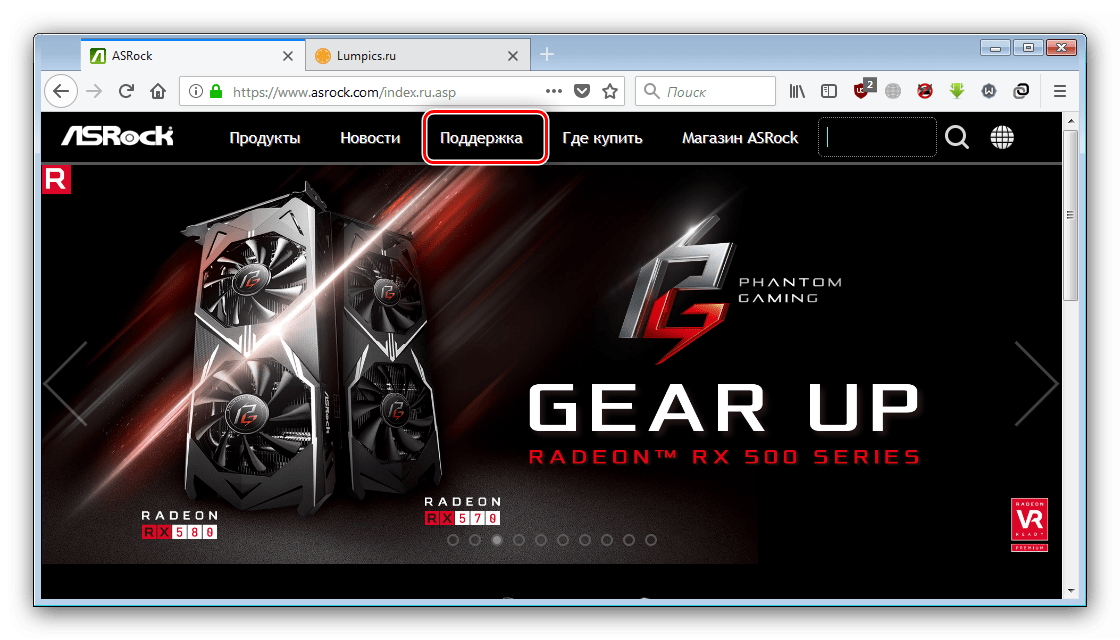
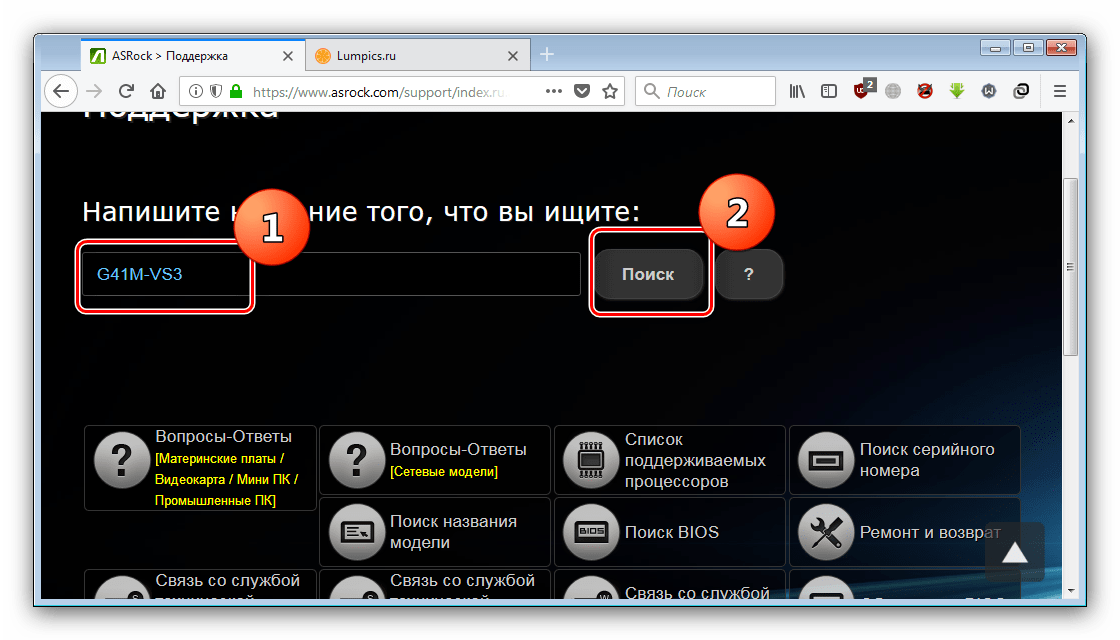
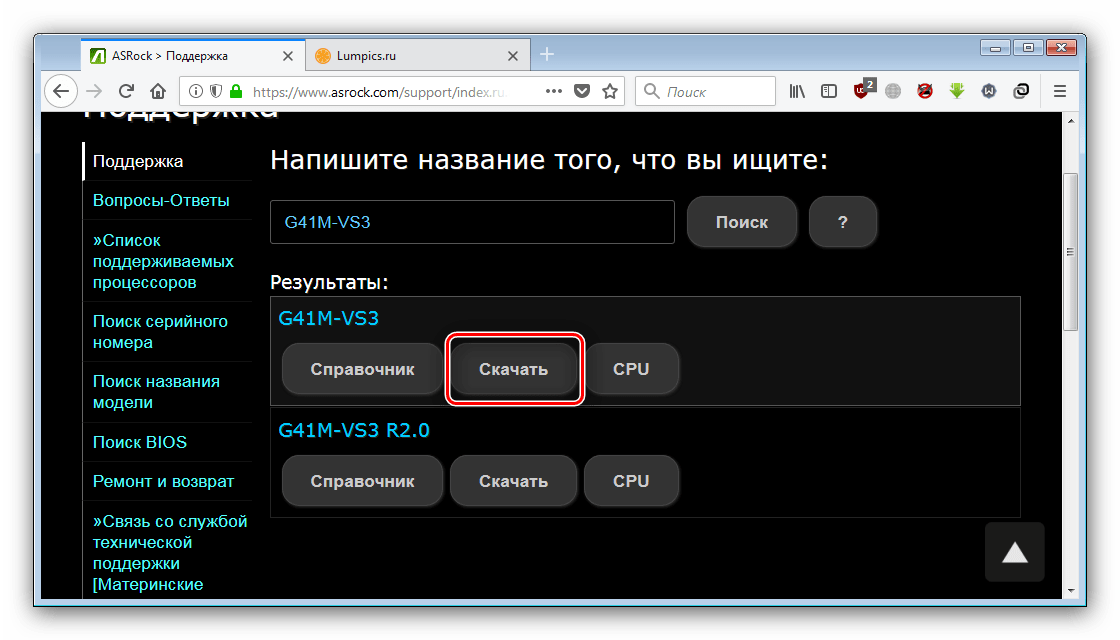
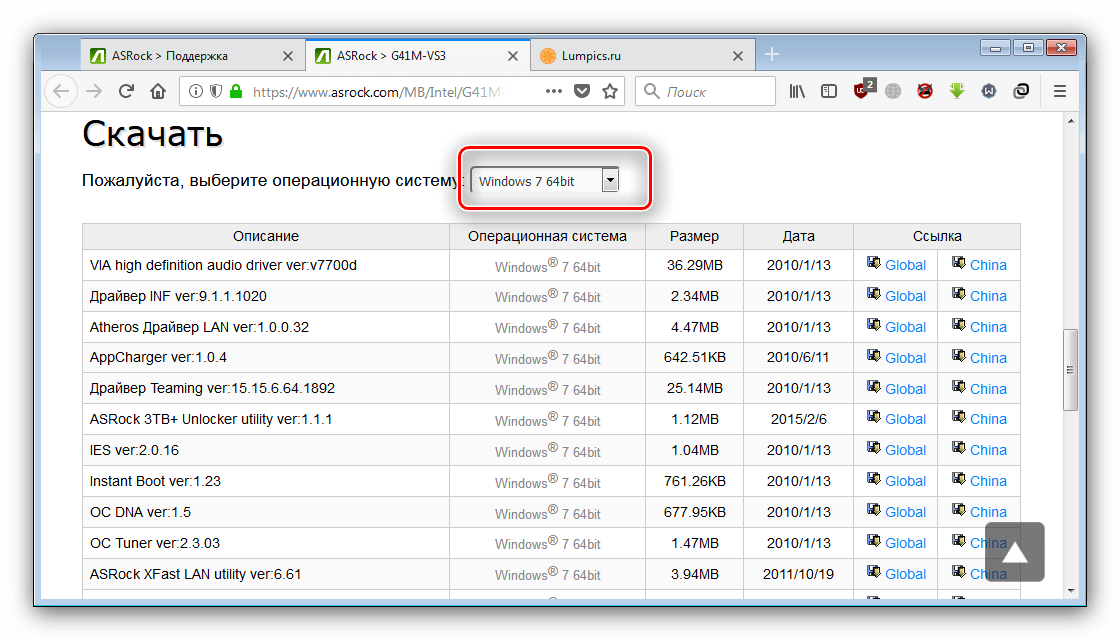
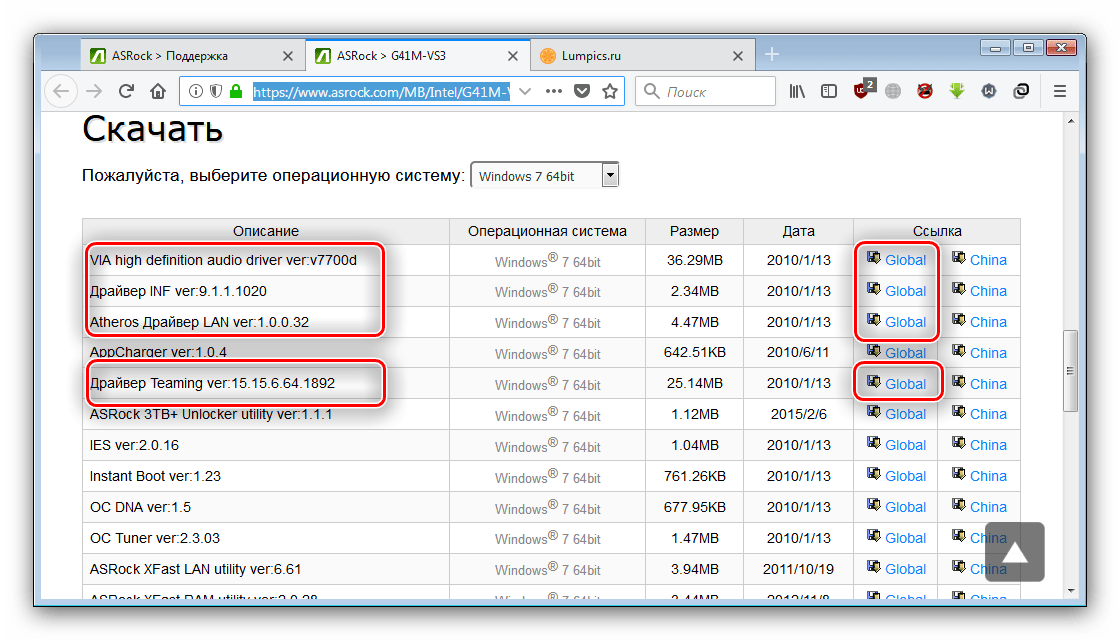
Встановіть завантажене програмне забезпечення та перезавантажте комп'ютер. На цьому робота з даним методом закінчена.
Спосіб 2: утиліта від виробника
Багато компаній, що випускають Материнські плати, поширюють також невеликі додатки-апдейтери, за допомогою яких можна встановити або оновити драйвери. Не є винятком з цього правила і компанія ASRock.
Сторінка завантаження ASRock APP Shop
- Блок завантажень розташований внизу зазначеної сторінки-для скачування програми клікніть по кнопці «Download» .
- Інсталяційний файл утиліти запакований в архів, тому для продовження роботи буде потрібно встановити архіватор, якщо такий відсутній на комп'ютері.
Читайте також: безкоштовні аналоги WinRAR
- Запустіть інсталятор ASRock APP Shop подвійним кліком миші. Знадобиться ознайомитися з угодою користувача і прийняти його – для цього відзначте галочкою відповідний пункт і натисніть»продовжити" .
- Виберіть місце розташування ресурсів програми. Для коректної роботи бажано встановити утиліту на системний диск. Закінчивши з цим, натисніть «Next» .
- У наступному вікні можна нічого не міняти, тому знову натискайте «Next» .
- Клікніть по «Install» для початку установки програми.
- Переконайтеся, що позначено пункт «Run AseAPPShop.exe» , і тисніть «Finish» .
- У головному вікні утиліти перейдіть на вкладку «BIOS & Drivers» .
- Зачекайте, поки система сканує обладнання та знайде драйвери або оновлення до них. Відзначте галочками потрібні позиції, після чого натискайте «Update» для установки обраного ПЗ. Після закінчення даного процесу потрібно перезавантажити комп'ютер.
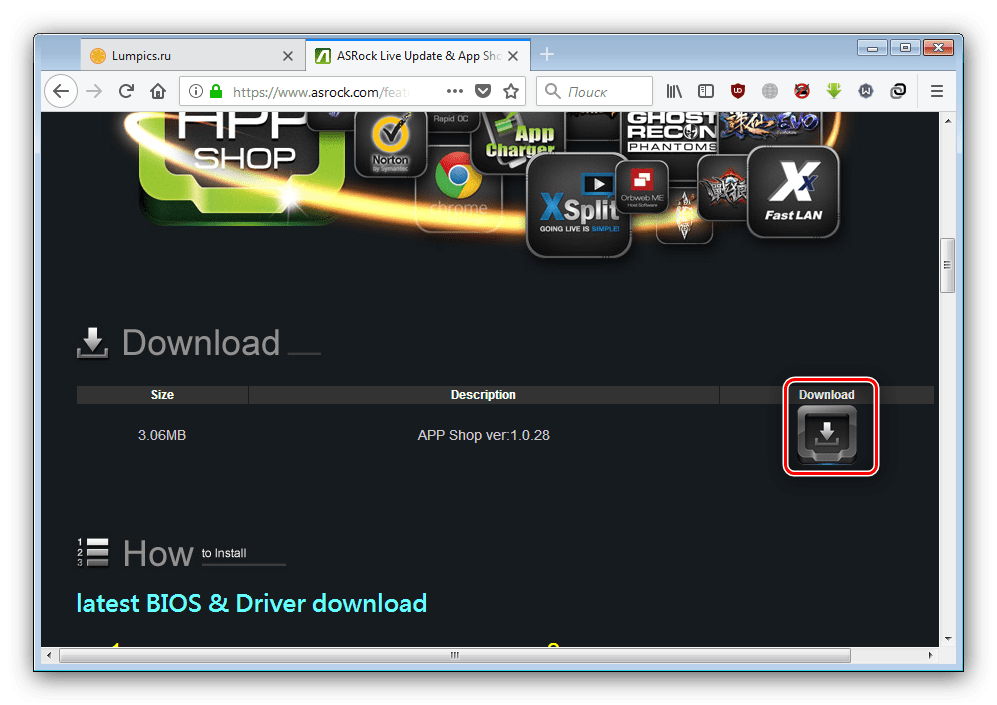
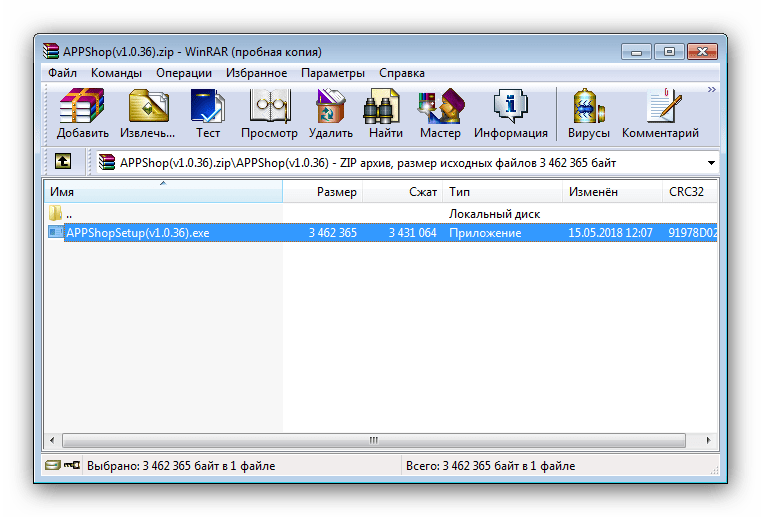
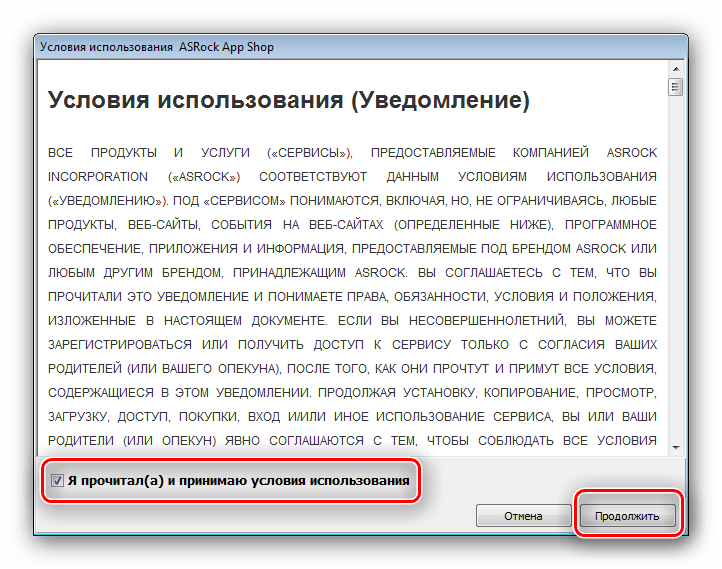
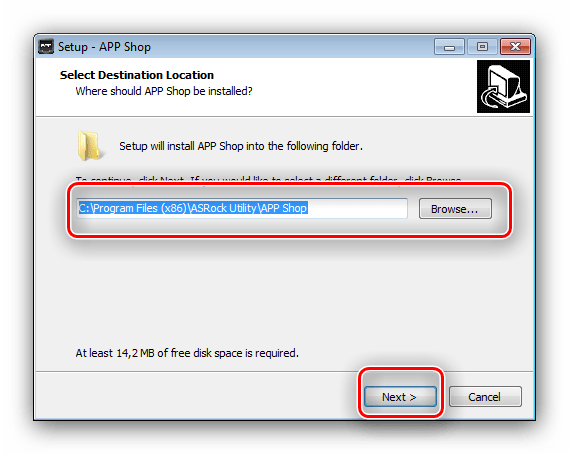
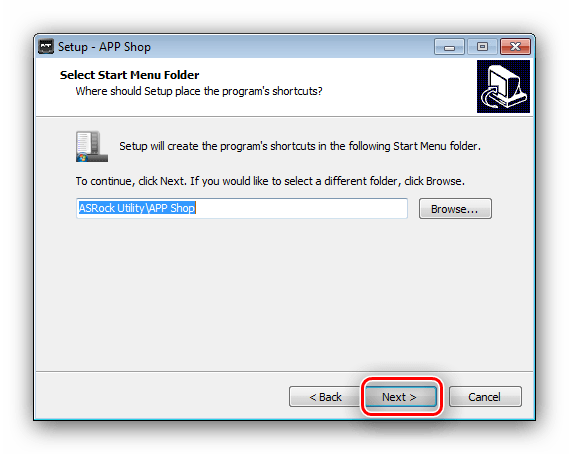
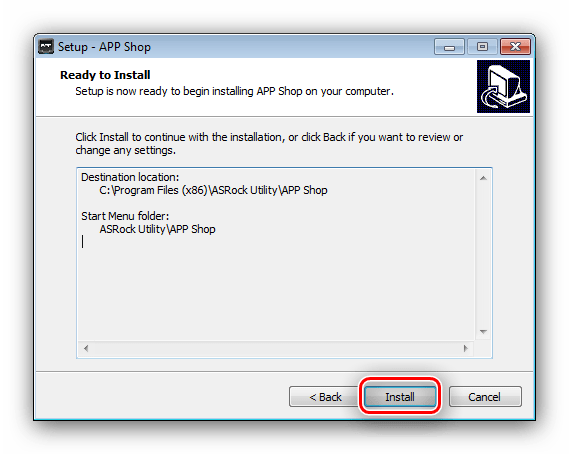
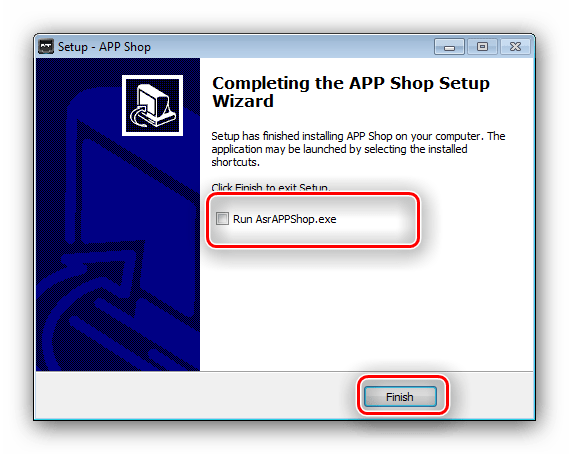
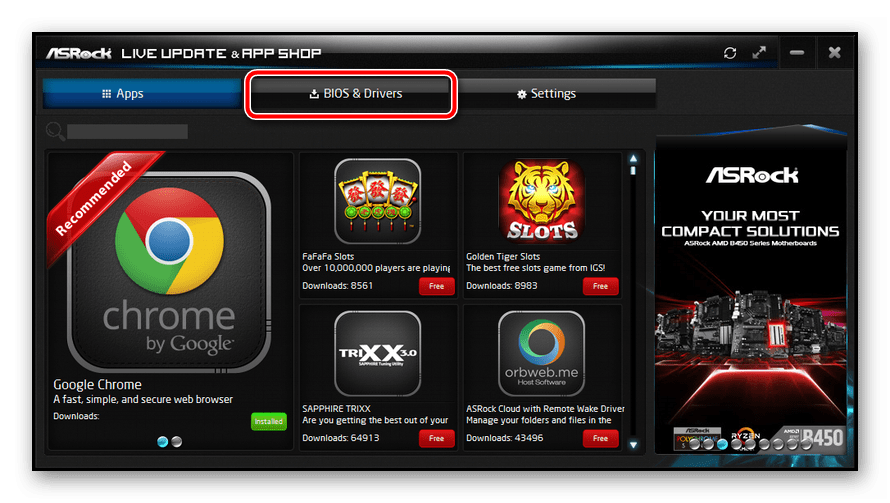
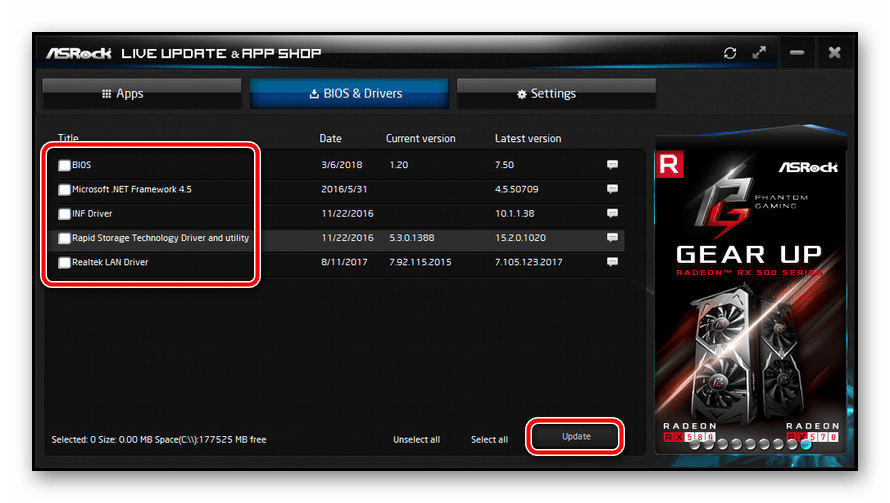
Задіяння фірмової утиліти технічно нічим не відрізняється від окремої завантаження софта з офіційного сайту, але робить процес більш зручним.
Спосіб 3: інсталятори драйверів від сторонніх розробників
Фірмова утиліта &8212; далеко не єдиний варіант пакетної установки або оновлення службового ПЗ: на ринку присутні сторонні рішення для цього завдання. Ми вже розглядали найпопулярніші програми-установники драйверів, тому рекомендуємо ознайомитися з наступною оглядовою статтею.
Детальніше: програми-драйверпаки
Особливо хочемо відзначити додаток під назвою DriverPack Solution
, що є оптимальним рішенням для багатьох користувачів. Працювати з ДрайверПак Солюшн досить просто, але на випадок виникнення труднощів наші автори підготували докладну інструкцію.
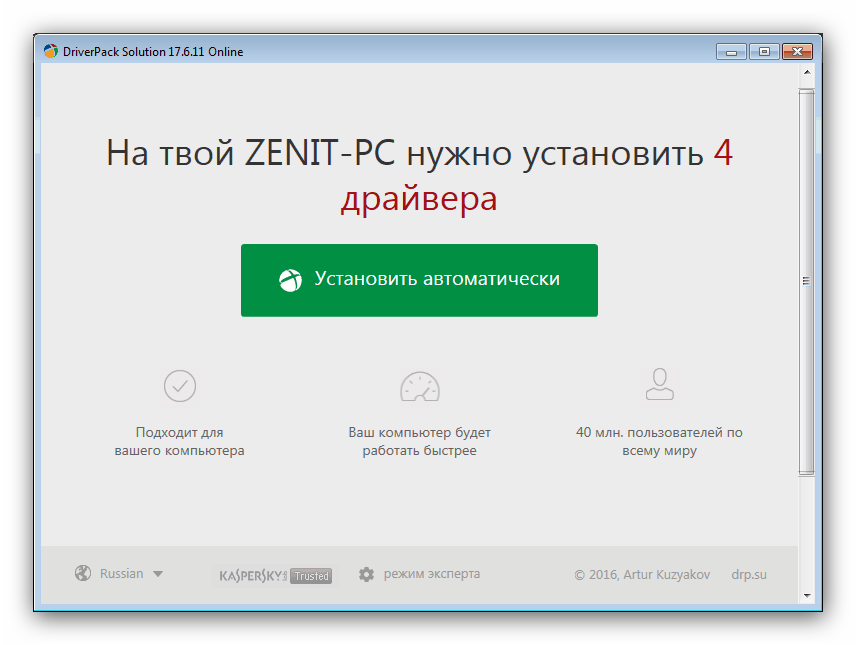
Детальніше: використання DriverPack Solution для оновлення драйверів
Спосіб 4: ІД обладнання
Будь-яке апаратне забезпечення комп'ютера володіє унікальним ідентифікатором, який можна використовувати для пошуку драйверів: досить дізнатися ІД потрібного компонента і скористатися сервісом на зразок DevID. Процедура нескладна, але зі своїми нюансами, тому рекомендуємо ознайомитися з наступним керівництвом.
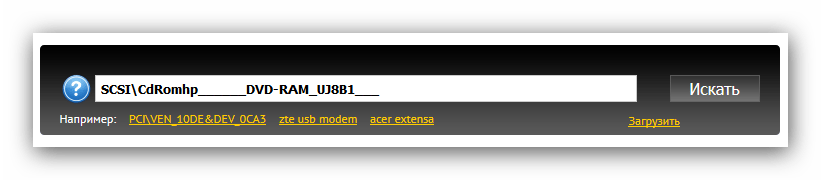
Детальніше: пошук драйвера по ID
Спосіб 5 « " Диспетчер пристроїв»
Є також метод, який не вимагає установки додаткового ПЗ або використання сторонніх сервісів. Він полягає в роботі з " диспетчером пристроїв»
&8212; системним засобом Windows для моніторингу обладнання.
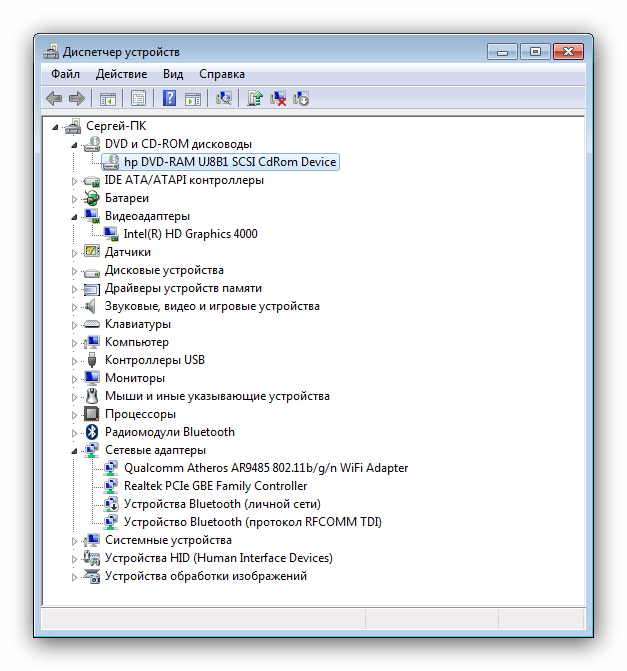
Цей метод є найпростішим з представлених, але варто мати на увазі, що він не завжди гарантує результат: драйверів для деяких специфічних компонентів може не бути в базі
" Центр оновлення Windows»
, яку використовує вказаний інструмент. Про інші особливості взаємодії з
" диспетчером пристроїв»
сказано в матеріалі за посиланням нижче.
Детальніше: встановлюємо драйвери системними засобами
Висновок
Як бачимо, жоден з представлених методів установки драйверів для плати ASRock G41M-VS3 не вимагає від користувача якихось позамежних навичок і виконується буквально за чверть години.




